windows 8系统推出的全新的”开始“屏幕界面作为登陆后的默认界面,采用扁平化的Metro设计风格。但这一界面很多人不喜欢,他们更希望登陆后默认进入桌面。这该如何设置呢?
windows 8系统推出的全新的”开始“屏幕界面作为登陆后的默认界面,采用扁平化的Metro设计风格。但这一界面很多人不喜欢,他们更希望登陆后默认进入桌面。这该如何设置呢?
步骤
首先如果是windows8.1则在右下角的win图标上点击鼠标右键,或者使用快捷键“Win键+X”调出菜单,选择“控制面板”。
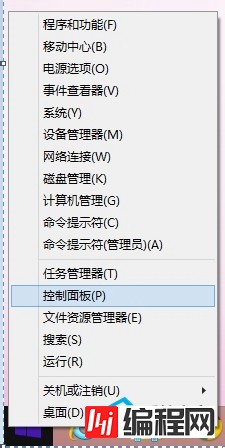
在控制面板中点击【外观和个性化】。
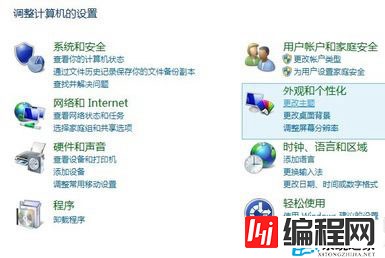
再点击【更改主题】。
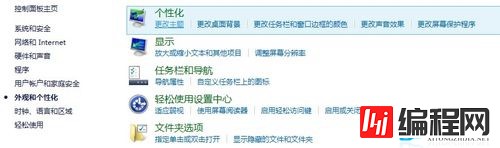
点击界面右下角的【任务栏和导航】。

点击<导航>这个页签,然后可以看到选项“当我登录或关闭屏幕上的所有应用时,转到桌面而不是“开始”屏幕”,勾选这个选项后,点击【确定】。
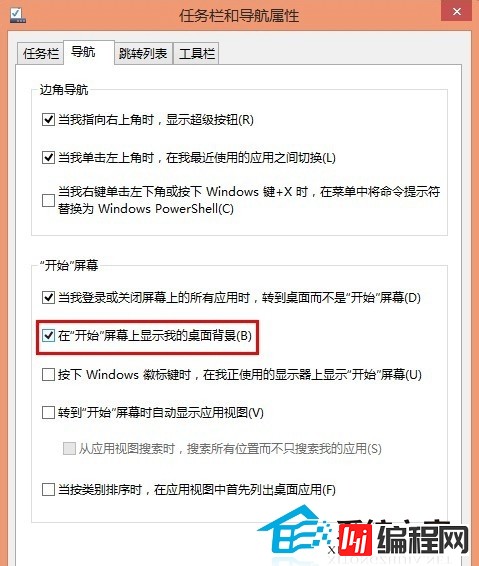
完成上述设置后,我们重新启动电脑,就会默认进入“桌面”了,而不是陌生的“开始”屏幕。如果你也是用Win8系统但更喜欢默认显示桌面,那就操作起来吧。
--结束END--
本文标题: Win8采用扁平化的Metro设计风格如何设置默认进入桌面
本文链接: https://www.lsjlt.com/news/16905.html(转载时请注明来源链接)
有问题或投稿请发送至: 邮箱/279061341@qq.com QQ/279061341
下载Word文档到电脑,方便收藏和打印~
2024-03-01
2024-03-01
2024-03-01
2024-03-01
2024-03-01
2024-02-29
2024-02-29
2024-02-29
2024-02-29
2024-02-29
回答
回答
回答
回答
回答
回答
回答
回答
回答
回答
0